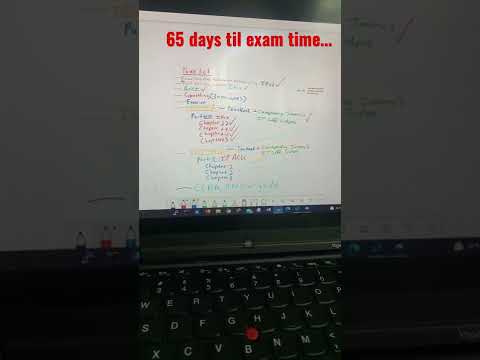ეს wikiHow გასწავლით თუ როგორ უნდა თვალყური ადევნოთ რამდენად ინტერნეტ სიჩქარეს იყენებთ Windows- სა და macO- ში.
ნაბიჯები
მეთოდი 1 დან 2: Windows

ნაბიჯი 1. ჩამოტვირთეთ GlassWire https://www.glasswire.com– დან
ეს არის უფასო პროგრამა, რომელიც აკონტროლებს თქვენი Windows კომპიუტერის მიერ გამოყენებული ინტერნეტ გამტარუნარიანობის რაოდენობას. აპლიკაციის ჩამოსატვირთად დააწკაპუნეთ ჩამოტვირთეთ GlassWire უფასოდ.

ნაბიჯი 2. გაუშვით GlassWire ინსტალერი
ორჯერ დააწკაპუნეთ თქვენს გადმოტვირთულ ფაილზე, შემდეგ მიჰყევით ეკრანზე მითითებებს დაასრულეთ ინსტალაცია.

ნაბიჯი 3. გახსენით GlassWire
ის არის ყველა აპლიკაცია დაწყება მენიუს არე.

ნაბიჯი 4. დააწკაპუნეთ გამოყენების ჩანართზე
ის ფანჯრის ზედა ნაწილშია, შუაში. თქვენი ინტერნეტ გამტარუნარიანობის გამოყენების სტატისტიკა გამოჩნდება მარცხენა სვეტში.
- მნიშვნელობა "შემომავალი" არის გადმოწერილი მონაცემების რაოდენობა.
- მნიშვნელობა "გამავალი" არის თქვენი ატვირთული მონაცემები.
მეთოდი 2 დან 2: macOS

ნაბიჯი 1. დააინსტალირეთ Bandwidth+ Mac App Store– დან
ეს უფასო აპლიკაცია მონიტორინგს უწევს ინტერნეტ გამტარობას თქვენს Mac– ზე. თქვენ ასევე შეგიძლიათ მისი პოვნა

ნაბიჯი 2. გახსენით გამტარუნარიანობა+
მას შემდეგ, რაც აპლიკაცია დაინსტალირდება, თქვენ ნახავთ მას პროგრამები საქაღალდე. როდესაც აპლიკაცია ღიაა, ის შეინარჩუნებს თქვენი გამტარუნარიანობის პირდაპირ რაოდენობას მენიუს ზოლში, ეკრანის ზედა მარჯვენა კუთხეში.

ნაბიჯი 3. დააწკაპუნეთ გამტარუნარიანობის მნიშვნელობაზე
ეს არის ნომერი ეკრანის ზედა მარჯვენა კუთხეში. ეს აჩვენებს დამატებით ინფორმაციას თქვენი გამოყენებული გამტარობის შესახებ.
- ქვევით მიმართული ისრის ქვემოთ მოცემული მნიშვნელობა აჩვენებს რამდენ მონაცემს ჩამოტვირთავთ.
- მნიშვნელობა ზემოთ აღმართული ისრის ქვემოთ აჩვენებს რამდენს ატვირთავთ.
- ორმხრივი ისარი არის შეჯამება.